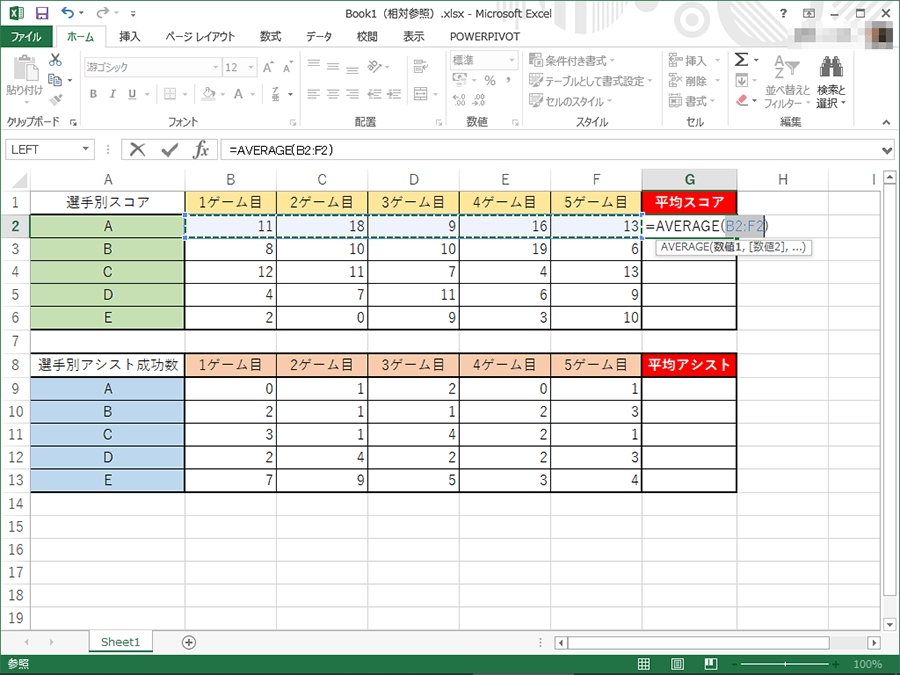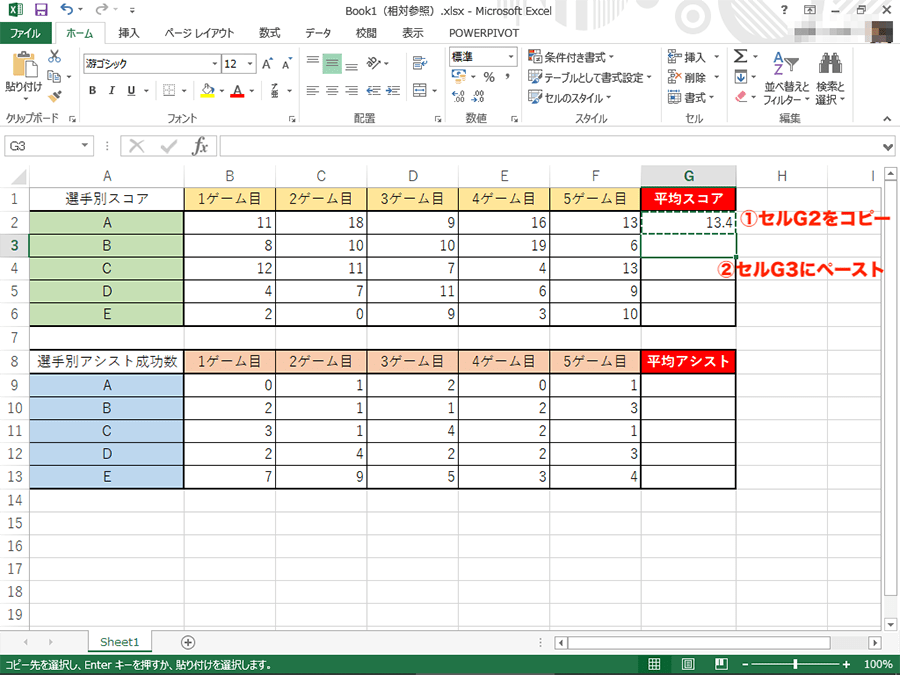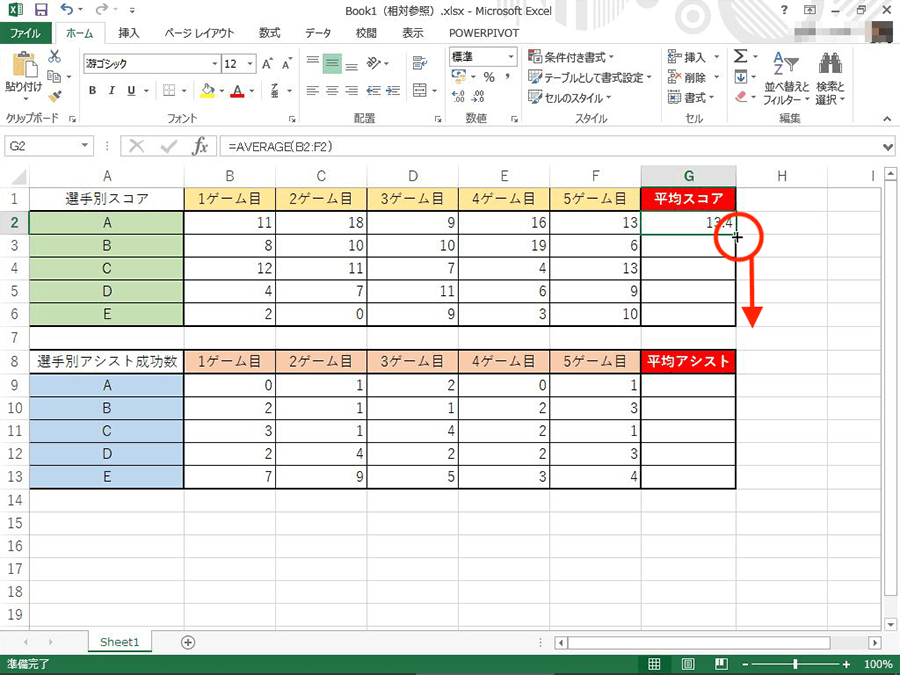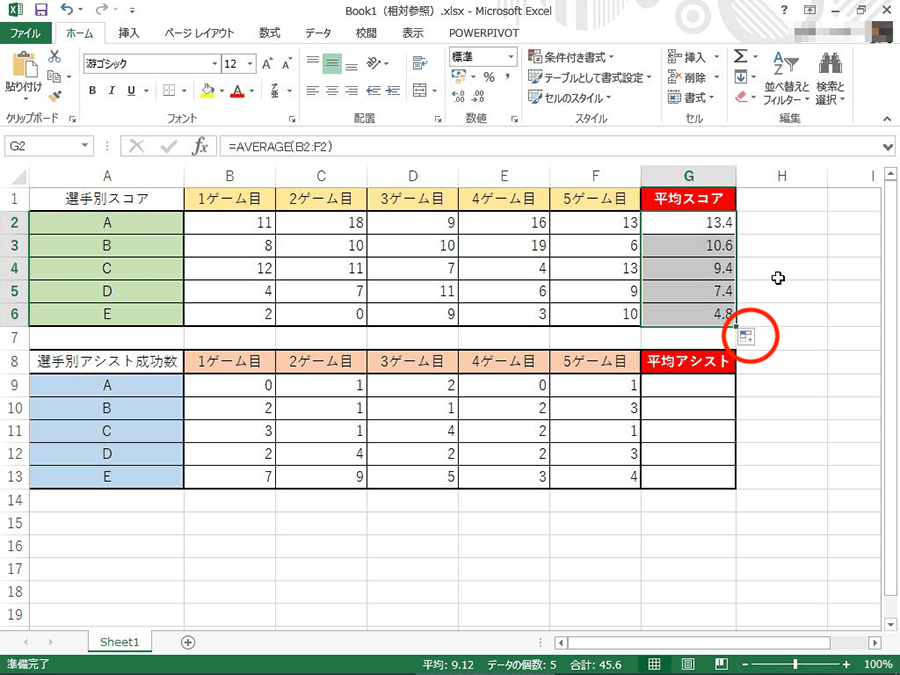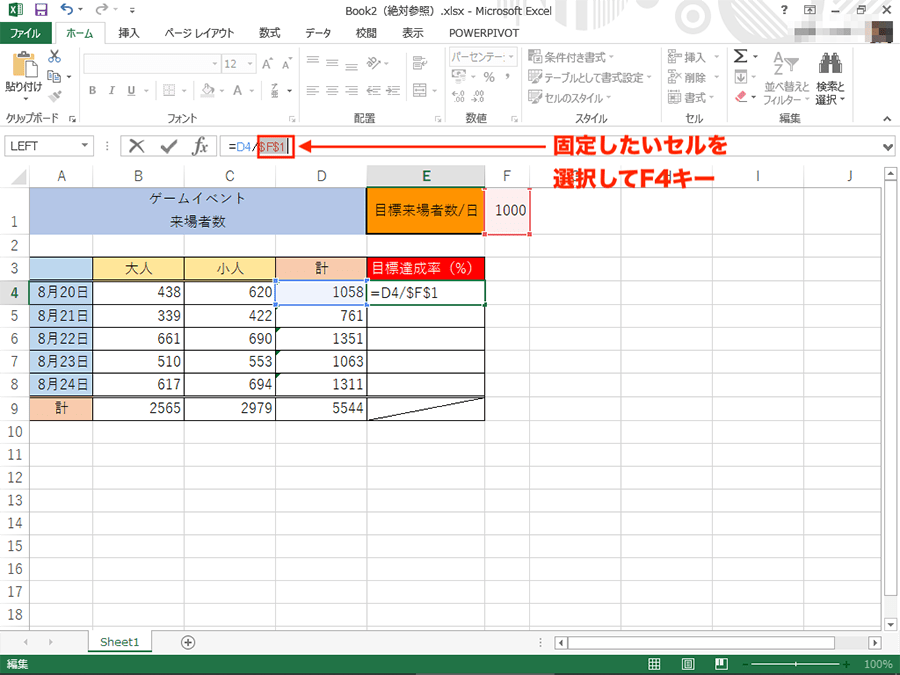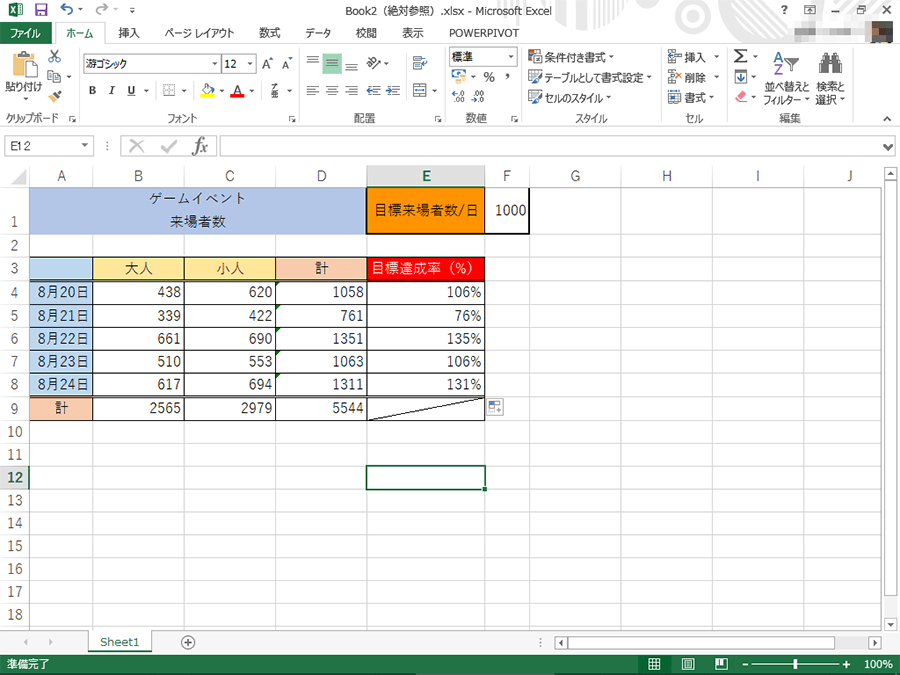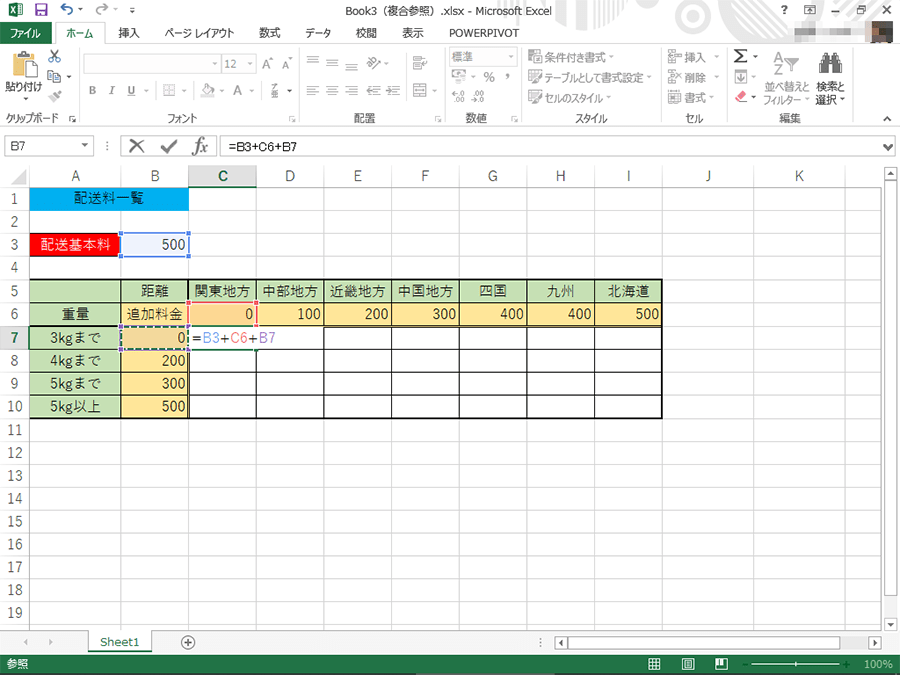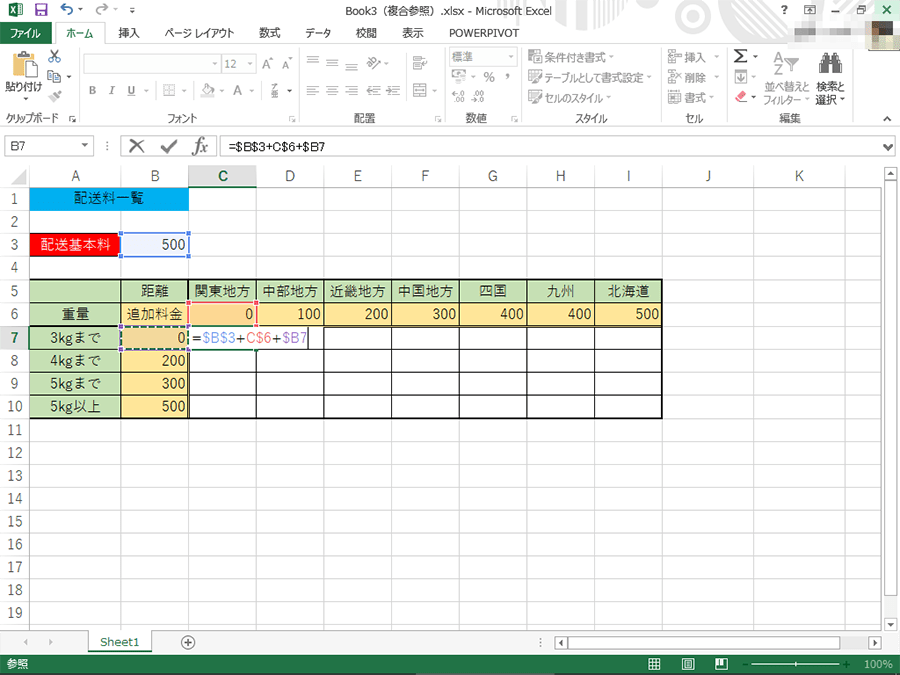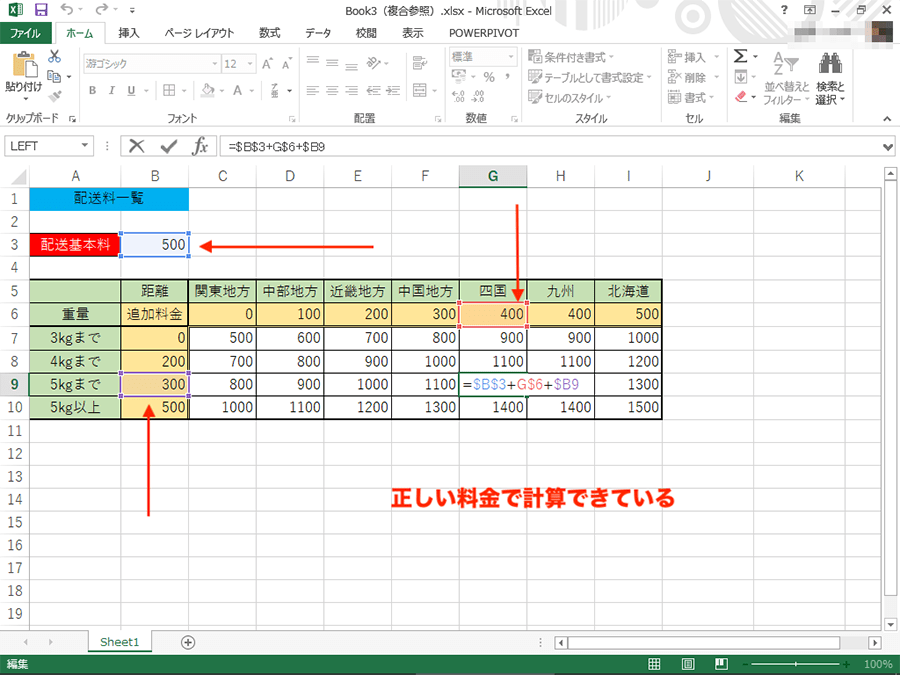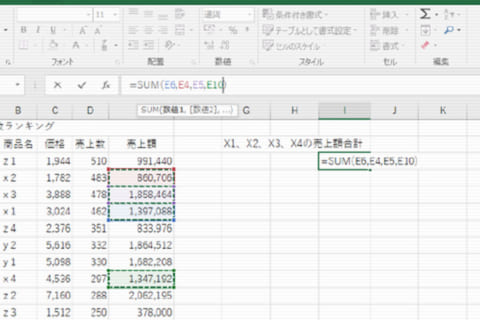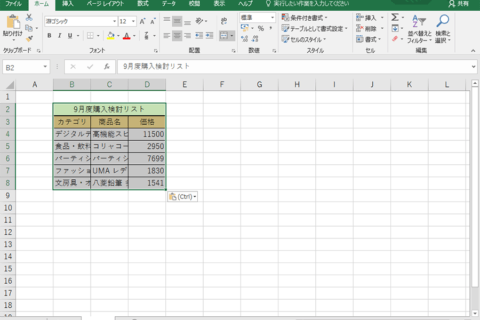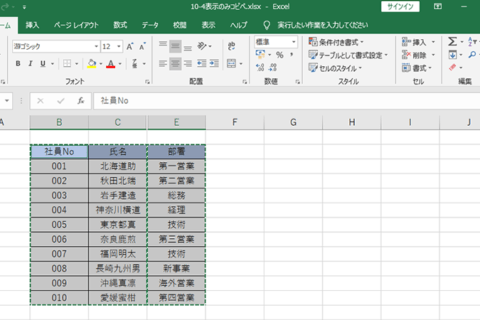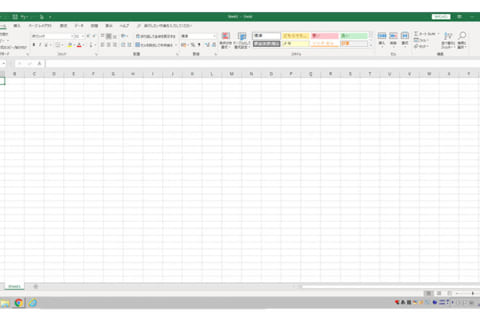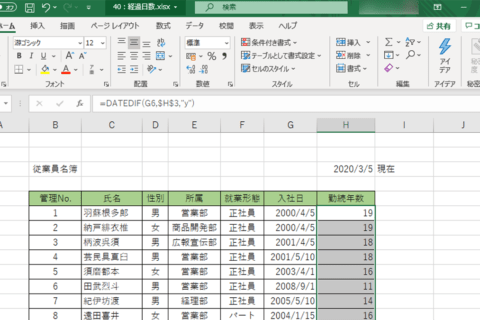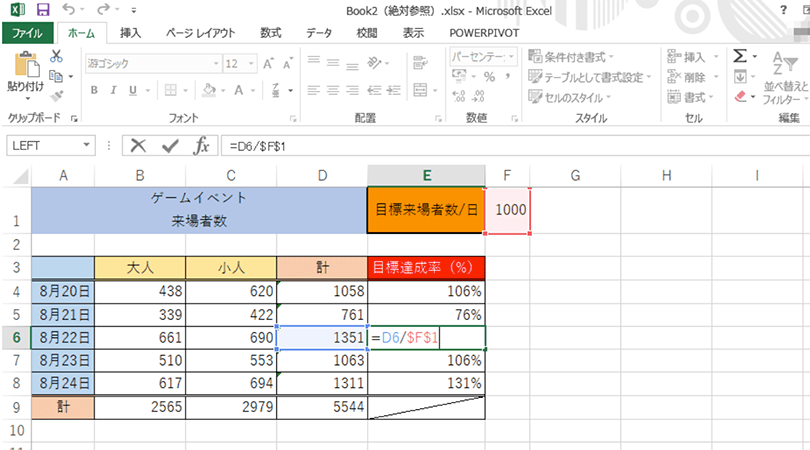
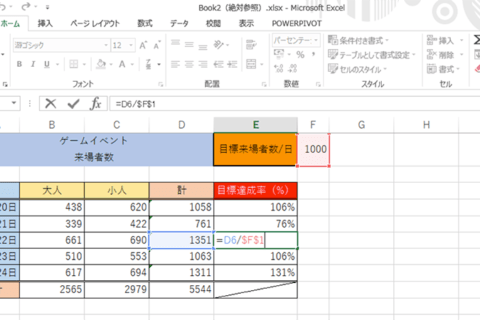
エクセルでは計算を行う多くの機会がありますが、計算ごとに逐一計算式を入力して計算するというのはあまり効率の良い方法とはいえません。状況に応じてコピー&ペーストを活用することで、作業効率はぐっと高まります。ここではエクセルの計算の基本となる数式のコピー&ペーストに加えて、効率を高める手段として絶対参照、複合参照の利用方法についても解説します。
1.ショートカットキーでコピー&ペーストする方法
エクセルでは日々様々な計算や関数を利用することがあります。ここでは複数の項目において平均値を計算する例題を用意しました。この例題では選手Aから選手Eまでにおいて、同一の計算式を入力することで求める結果を知ることができます。
Excelでは同じ式で計算できる場合、何度も手入力する必要はなく、コピー&ペーストするだけで結果を求められます。
関数(計算式)で結果を求め終わった「G2」をコピーして「G3」にペーストします。「G3」から「G6」まで範囲選択してから行うと一気に行えます。
ショートカットキーは以下の通りです。
Ctrl + C(コピー) → Ctrl + V(ペースト)
2.フィルハンドルをドラッグする方法
フィルハンドルをドラッグするという方法もあります。「G2」の結果を求めたら、マウスポインタを「G2」の右下に合わせます。すると、マウスポインタの形が「+」になるので、そのまま他の解を求めたいセル(ここでは「G6」)までドラッグしていきます。
マウスから指を離した瞬間に解が表示されます。また、ダブルクリックでもドラッグ同様にコピー&ペーストが可能です。
注意点として罫線や塗りつぶしといった書式もコピーされてしまうため、操作後に表示されるオートフィルオプションをクリックして、[書式なしコピー(フィル)]をクリックしましょう。
計算で使うセルを固定したい場合に使う『絶対参照』
『絶対参照』は参照するセルを固定する参照方法です。計算上で固定したい参照先(セル)がある場合に使用します。
達成率を求める例題を用意しました。例題では目標達成率を求めるために絶対に動いてほしくないセルは「目標来場者数/日」のセルである「F1」(1000)です。
1.「E4」(=D4/F1)をダブルクリックして計算式を編集する。
2.固定したい参照先を選択する。
ここでは「F1」を固定するために選択します。
3.F4キーを押して固定する。
参照先を選択したらF4キーを押します。すると計算式が「=D4/$F$1」に変化します。これで「F1」の固定化が完了しました。
ちなみにF4キーを押した回数で下記のように変化します。
F1→$F$1→F$1→$F1→F1
それぞれ意味は
$F$1:F1がずっと固定
F$1:列は動く、1行目は固定
$F1:列は固定、行は動く
となります。
F4キーで「F1」を絶対参照で「$F$1」とした状態でコピー&ペーストすると
常に「F1」(1000)を参照先として計算が行われ、結果を求めることができます。
※セルの表示は書式設定で%表示になるよう設定されています。
目的に合わせて固定箇所を設定する『複合参照』
『複合参照』とは列もしくは行のいずれかを固定したいときに使用する参照方法です。
上の例題では送料を基本料に加え距離、重量に応じて加算する料金表を作成していきます。ベースとなる配送基本料は計算上絶対にズレてはいけないため、絶対参照を設定しますが、追加料金はそれぞれ固定する箇所が異なってきます。
1.ベースになる式を作る
配送基本料+距離追加料金+重量追加料金として「C7」にベースとなる計算式「=B3+C6+B7」を入力します。
2.配送基本料を固定する
配送基本料はズレてはいけないので「絶対参照」で固定します。(「=$B$3+C6+B7」)
3.距離追加料金の「行」を固定する
距離に応じた追加料金を科すには列がズレても問題ありませんが、行がズレると計算が狂います。そのため、C$6として行だけを固定します。(「=$B$3+C$6+B7」)
4.重量追加料金の「列」を固定する
重量に応じた追加料金を科すには行がズレても問題ありませんが、列がズレると計算が狂います。そのため$B7として列だけを固定します。(「=$B$3+C$6+$B7」)
5.ベースのセルを計算が必要な箇所までコピーする。
「C7」をは下方向、右方向にそれぞれフィルハンドルをドラッグして結果を求めます。
念のため任意のセルで計算結果を確認してみると、正しい料金で計算できていることがわかります。
Excelでの計算は絶対参照、複合参照を知っているか否かで計算の手間が大きく違ってきます。ぜひ覚えておきたいテクニックです。
[ネクスマグ] 編集部
パソコンでできるこんなことやあんなこと、便利な使い方など、様々なパソコン活用方法が「わかる!」「みつかる!」記事を書いています。
![NEXMAG[ネクスマグ] パソコン工房](/magazine/assets/images/common/logo.svg)